الإعلانات
هل أبطأك Windows 8؟ سنعيدك إلى السرعة! من التمهيد إلى إيقاف التشغيل وكل شيء بينهما - دعنا نعرض لك أفضل التعديلات والاختصارات لاستخدام Windows 8 بكفاءة.
يعرف مستخدمو Windows 8 ذوو الخبرة الحيل التي تسمح لهم بتجاوز شاشة البدء التي تبدو غير فعالة وإيماءات الماوس للالتفاف حول النظام. مع التعديلات والمعرفة الصحيحة ، لا يجب أن يكون نظام Windows 8 أكثر كفاءة من نظام Windows 7. في الواقع ، قد يكون جهاز كمبيوتر Windows 8 أسرع ، لأن أداء Windows 8 أفضل من Windows 7 - خاصة عندما يتعلق الأمر بأوقات التمهيد.
تعامل مع قائمة ابدأ المفقودة ، والتمهيد إلى سطح المكتب
ستكون أكبر مشكلة لمستخدمي Windows 8 الجدد هي شاشة البدء الجديدة التي تحل محل قائمة ابدأ. إذا كنت معتادًا على استخدام قائمة "ابدأ" ، فقد يؤدي ذلك إلى إرباكك وإبطائه. شاور عرضنا لنظام التشغيل Windows 8 الترقية إلى Windows 8؟ احصل على استقرار أسرع مع هذه النصائحإذا حان الوقت لشراء جهاز كمبيوتر جديد ، فمن المحتمل أن يأتي هذا الكمبيوتر مع Windows 8. لم تقم Microsoft بتضمين برنامج تعليمي مع Windows 8 - بصرف النظر عن الشفرة "حرك الماوس ... اقرأ أكثر للمزيد من المعلومات.
أضاف Windows 8.1 زر Start مرة أخرى إلى شريط مهام سطح المكتب ، ولكن بشكل افتراضي يأخذك فقط إلى شاشة Start الجديدة. لحسن الحظ ، يتضمن Windows 8.1 مجموعة متنوعة من خيارات تكامل سطح المكتب 8 قرص سوبر ويندوز 8.1 لمستخدمي الطاقةمع Windows 8.1 جاء العديد من التغييرات. بعض الخيارات جديدة تمامًا ، وتم تغيير أو نقل البعض الآخر. سواء كنت تستخدم Windows 8.1 على سطح مكتب أو جهاز لوحي أو أي شيء بينهما ، فستكون هذه التعديلات مفيدة! اقرأ أكثر التي تتيح لك التمهيد على سطح المكتب ، وإظهار خلفية سطح المكتب على شاشة البدء ، وعرض التطبيقات المثبتة على الفور عند زيارة شاشة البدء ، وتعطيل الزوايا الساخنة المزعجة. وببضعة تعديلات ، يمكنك ذلك إعادة إنشاء قائمة ابدأ كيفية بناء استبدال قائمة ابدأ سطح المكتب في Windows 8.1هل تعبت من الواجهة الحديثة؟ يسمح لك Windows 8.1 بالتمهيد إلى سطح المكتب. إذا كان زر البدء الذي تمت استعادته فقط هو الذي سيطلق قائمة ابدأ مناسبة! حسنا ، انها نوع من العلبة. اقرأ أكثر .
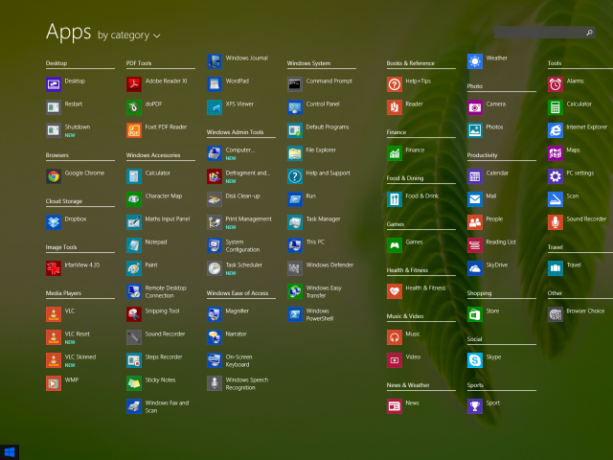
البحث هو المفتاح لفتح التطبيقات والإعدادات والملفات بسرعة. فقط اضغط على مفتاح Windows للوصول إلى شاشة Start (ابدأ) وابدأ في كتابة اسم برنامج للبحث عنه. على سبيل المثال ، يمكنك تشغيل Firefox بسرعة من سطح المكتب بالضغط على مفتاح Windows ، والكتابة حريق، والضغط على Enter. يعمل Windows 8.1 على تحسين الأشياء من خلال تقديم بحث موحد والسماح لك بالضغط على Windows Key + S لفتح بحث الشريط الجانبي على سطح المكتب ، مما يسمح لك بالبحث عن البرامج وتشغيلها بسرعة دون زيارة Start شاشة.
من المفيد أيضًا تثبيت التطبيقات على شريط المهام. عند تشغيل أحد التطبيقات ، قم بلعقه يمينًا ثم حدد الخيار تثبيت على شريط المهام وسيظهر دائمًا على شريط المهام ، مما يتيح لك تشغيله بسرعة دون مغادرة سطح المكتب.
إذا كنت لا تزال تريد قائمة ابدأ منبثقة تقليدية ، يمكنك أيضًا تثبيت استبدال قائمة ابدأ من جهة خارجية لنظام التشغيل Windows 8 قائمة ابدأ ، كيف أفتقدك: 4 طرق لإنشاء قائمة ابدأ على Windows 8قام Windows 8 بإسقاط الفأس في قائمة ابدأ. هذه ميزة لم يولها أحد اهتمامًا خاصًا لسنوات ولكن زوالها المفاجئ تسبب في كل أنواع اليأس. ليس فقط... اقرأ أكثر .

استخدم الاختصارات
Windows 8 و 8.1 مكتظان بالاختصارات. يتضمن ذلك اختصارات لوحة المفاتيح وإيماءات الماوس وإيماءات الشاشة التي تعمل باللمس وحتى إيماءات حافة لوحة التتبع الخاصة. سيساعدك استخدام هذه الاختصارات على الالتفاف على نظام Windows 8 بشكل أسرع.
على سبيل المثال ، لنفترض أنك تريد فتح رمز الإعدادات على جهاز كمبيوتر بدون شاشة تعمل باللمس. يمكنك تحريك الماوس إلى الزوايا العلوية أو السفلية اليمنى من شاشتك ، وتحريك الماوس إلى منتصف الحافة اليمنى ، ثم النقر فوق خيار الإعدادات عندما ينبثق شريط الرموز. أو من لوحة المفاتيح ، يمكنك الضغط بسرعة على Windows Key + C والنقر فوق الإعدادات. إذا كنت تعرف جميع الاختصارات ، فيمكنك فقط الضغط على Windows Key + I لفتح رمز الإعدادات في أسرع وقت ممكن.
لمزيد من المعلومات حول إتقان هذه الاختصارات ، راجع نظرة متعمقة على اختصارات Windows 8 كل اختصار لـ Windows 8 - الإيماءات وسطح المكتب وسطر الأوامريدور Windows 8 حول الاختصارات. يستخدم الأشخاص الذين يمتلكون أجهزة كمبيوتر تعمل باللمس إيماءات اللمس ، ويجب على المستخدمين الذين ليس لديهم أجهزة تعمل باللمس معرفة اختصارات الماوس ، ويستخدم المستخدمون المتميزون اختصارات لوحة المفاتيح على سطح المكتب واختصارات سطر الأوامر الجديدة ، ... اقرأ أكثر . تأكد من تنزيل أو مراجعة أوراق الغش القابلة للطباعة للحصول على قوائم أكثر اكتمالاً من اختصارات لوحة مفاتيح Windows 8 اختصارات لوحة مفاتيح Windows 101: الدليل النهائييمكن أن توفر لك اختصارات لوحة المفاتيح ساعات من الوقت. إتقان اختصارات لوحة مفاتيح Windows العالمية ، وحيل لوحة المفاتيح لبرامج معينة ، وبعض النصائح الأخرى لتسريع عملك. اقرأ أكثر و ويندوز 8 إيماءات اللمس والماوس 18 إيماءات اللمس الأساسية في Windows 10تشبه إيماءات اللمس اختصارات لوحة المفاتيح الخاصة بلوحة اللمس وشاشة اللمس. ومع Windows 10 ، أصبحت مفيدة أخيرًا! سنوضح لك كيفية الوصول إلى الإمكانات الكاملة لإيماءات اللمس. اقرأ أكثر .
بالطبع ، إذا كانت أي من هذه الإيماءات تعيق طريقك - على سبيل المثال ، ربما تقوم بتنشيط إيماءات حافة لوحة التتبع التي يتم تنشيطها عن طريق الخطأ - يمكنك تعطيل العديد من إيماءات Windows 8 3 طرق لتعطيل إيماءات ويندوز 8Windows 8 مليء بالإيماءات والاختصارات. بالإضافة إلى إيماءات الشاشة التي تعمل باللمس ، هناك إيماءات انتقاد يمكنك إجراؤها باستخدام إيماءات لوحة اللمس والماوس الخاصة بالكمبيوتر المحمول والتي تتضمن تحريك المؤشر إلى الزوايا ... اقرأ أكثر . لاحظ أن Windows 8.1 يسمح لك أيضًا بتعطيل الزوايا الساخنة العلوية اليسرى والعليا اليمنى من نافذة خصائص شريط المهام.

أغلق بسرعة
تم إخفاء خيار "إيقاف التشغيل" على نظام التشغيل Windows 8 ، حيث تريد Microsoft بوضوح ليس لإغلاق جهاز الكمبيوتر الخاص بك. الناس لا يغلقون أجهزة iPad الخاصة بهم ، يذهب التفكير ، فلماذا يجب عليهم إغلاق الأجهزة اللوحية بنظام Windows؟
لا يزال الإغلاق ممكنًا بسهولة ، إذا كنت تعرف إلى أين تبحث. لقد غطينا مجموعة متنوعة من طرق لإغلاق ويندوز 8 كيفية اغلاق ويندوز 8يجلب Windows 8 أكبر التغييرات على واجهة Windows المألوفة منذ Windows 95. خيار إيقاف التشغيل ليس هو المكان الذي تتوقع أن تجده فيه - في الواقع ، قائمة ابدأ الكلاسيكية بالكامل وبدء ... اقرأ أكثر - من قائمة الرموز أو سطح المكتب أو Ctrl + Alt + Delete أو حتى شاشة تسجيل الدخول.
اعتبارًا من Windows 8.1 ، يمكنك أيضًا إيقاف تشغيل الكمبيوتر من قائمة المستخدم القوي 8 طرق لتحسين ويندوز 8 مع Win + X Menu Editorيحتوي Windows 8 على ميزة شبه مخفية تحتاج إلى معرفتها! اضغط على Windows Key + X أو انقر بزر الماوس الأيمن في الزاوية اليسرى السفلية من شاشتك لفتح قائمة يمكنك تخصيصها الآن. اقرأ أكثر - انقر بزر الماوس الأيمن في الزاوية اليسرى السفلية من شاشتك أو اضغط على Windows Key + X لإظهارها وتحديد إيقاف التشغيل.
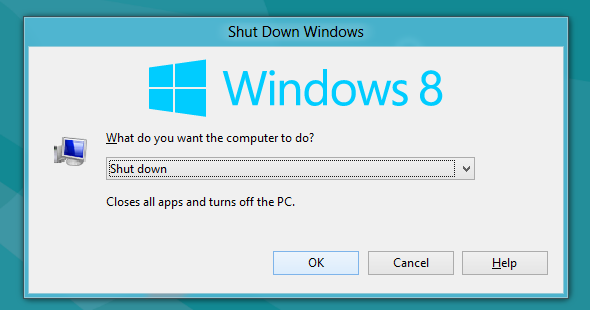
تسريع وقت التمهيد
تم تحسين وقت تمهيد Windows 8 مقارنة بنظام التشغيل Windows 7 نتيجة لـ ميزة "التمهيد المختلط" الجديدة كيفية حل مشاكل تمهيد ويندوز 8يستخدم Windows 8 ميزة "التمهيد المختلط" الجديدة لتحسين أوقات التمهيد. عند إيقاف التشغيل ، لا يتم إيقاف تشغيل الكمبيوتر بشكل طبيعي في الواقع - فهو يقوم بنوع من "السبات" المحدود الذي يخزن حالة ... اقرأ أكثر ، ولكن لن يكون وقت التمهيد مثاليًا حتى نحصل على أجهزة فورية.
إذا لم تكن راضيًا عن وقت تمهيد جهاز Windows 8 الخاص بك ، فتأكد من قراءة مجموعتنا من نصائح لتحسين وقت تمهيد جهاز كمبيوتر يعمل بنظام Windows 8 كيفية جعل Windows 8 التمهيد أسرع!قد يواجه Windows 8 الكثير من المشكلات ، ولكن وقت التمهيد البطيء ليس كذلك. تمهيد Windows 8 بسرعة! ومع ذلك ، هناك مجال للتحسين. نعرض لك كيفية قياس وتحسين تمهيد Windows الخاص بك ... اقرأ أكثر . تم تحسين إدارة مهام Windows 8 بشكل كبير إدارة مهام Windows 8: جوهرة مخفية في مرمى البصرفي حين أن العديد من أجزاء Windows 8 قابلة للنقاش (ربما الحديث هو المستقبل ؛ ربما لم يكن) ، أحد عناصر Windows 8 التي خضعت لإصلاح شامل وجعله أكثر روعة بشكل لا لبس فيه هو ... اقرأ أكثر ، كاملة مع مدير برامج بدء التشغيل المدمج ، لذا فإن تسريع عملية تمهيد Windows عن طريق تعطيل برامج بدء التشغيل أصبح أسرع وأسهل من أي وقت مضى.
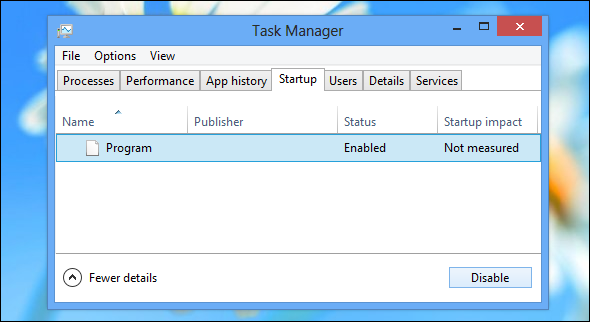
تحسين أداء Windows 8
في نهاية المطاف ، لا يزال أداء جهاز الكمبيوتر الخاص بك هو المفتاح. اقرأ نصائحنا لتحسين أداء Windows 8 كيفية جعل Windows 8 أسرع: 8 تلميحات لتحسين الأداءمهما كان رأيك في Windows 8 (في MakeUseOf ، فإن آراءنا مختلطة) ، فهو سريع بالتأكيد. يعمل Windows 8 بشكل أسرع من الإصدارات السابقة من Windows ، ولديه استخدام أقل للذاكرة ، ولديه سطح مكتب يبدو لطيفًا ... اقرأ أكثر لمزيد من الطرق لجعل Windows 8 سريعًا.
لا تزال أجهزة الكمبيوتر التي تعمل بنظام Windows 8 أجهزة كمبيوتر شخصية ، لذلك تنطبق أيضًا الكثير من النصائح الأخرى لتسريع جهاز الكمبيوتر الخاص بك. إذا كان لديك جهاز كمبيوتر بدون محرك أقراص ذي حالة صلبة ، شراء وتركيب SSD الدليل الكامل لتثبيت محرك الأقراص الصلبة في جهاز الكمبيوتر الخاص بكيعد محرك الأقراص الصلبة ذو الحالة الصلبة أحد أفضل الترقيات المتاحة لجهاز كمبيوتر حديث. إنه يزيد من أوقات تحميل البرامج بشكل كبير ، مما يجعل جهاز الكمبيوتر يشعر بمزيد من السلاسة. يمكن أن تكون النتائج ... اقرأ أكثر سيقدم تحسينات كبيرة في الأداء. بالنسبة لمعظم الأشخاص ، هذه هي الترقية الأكثر أهمية التي يمكنك إجراؤها - من المحتمل أن يكون محرك الأقراص الثابتة البطيء اختناق أداء الكمبيوتر.

لمزيد من المعلومات حول Windows 8 ، تأكد من إتمام الدفع دليل Windows 8 المجاني دليل Windows 8يوجز دليل Windows 8 هذا كل ما هو جديد حول Windows 8 ، من شاشة البدء الشبيهة بالكمبيوتر اللوحي إلى مفهوم "التطبيق" الجديد إلى وضع سطح المكتب المألوف. اقرأ أكثر .
هل لديك أي نصائح أخرى لتكون أكثر كفاءة وسرعة على أجهزة الكمبيوتر التي تعمل بنظام Windows 8 أو Windows 8.1؟ اترك نصيحة أدناه وشاركها!
حقوق الصورة: شركة Dell Inc. على فليكر (اقتصاص) ، يد على لوحة اللمس للكمبيوتر المحمول عبر Shutterstock
كريس هوفمان هو مدون للتكنولوجيا ومدمن للتكنولوجيا الشاملة يعيش في يوجين ، أوريغون.
